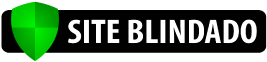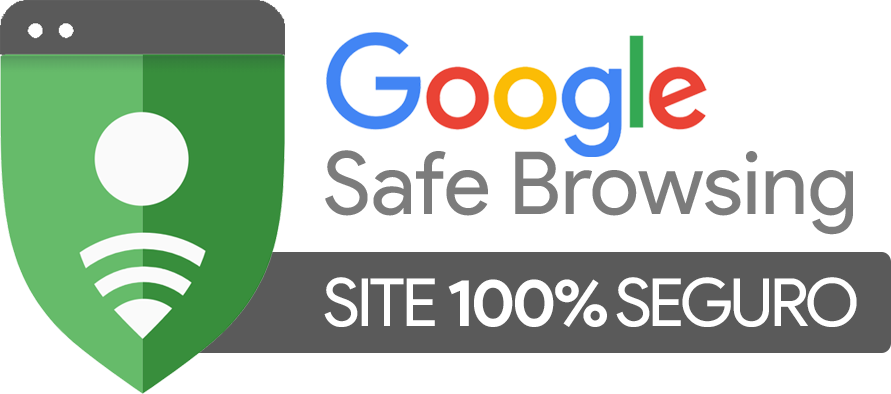Como Acelerar o Computador: Dicas Eficazes para Melhorar o Desempenho
1. Desative Programas de Inicialização

Programas que iniciam automaticamente quando o computador é ligado podem consumir recursos e diminuir a velocidade do sistema. Acesse o gerenciador de tarefas (Ctrl + Shift + Esc) e desative os aplicativos desnecessários na aba “Inicializar”.
2. Limpe Arquivos Temporários e Cache
Arquivos temporários e cache acumulam com o tempo e podem afetar o desempenho. Utilize a ferramenta de limpeza de disco (no Windows, digite “Limpeza de Disco” na barra de pesquisa) para remover esses arquivos e liberar espaço no disco rígido.
3. Desinstale Programas que Você Não Usa
Programas não utilizados podem ocupar espaço e recursos do sistema. Vá até o painel de controle ou as configurações do sistema e desinstale os programas que você não precisa.
4. Verifique e Remova Malware
Malware e vírus podem causar lentidão e outros problemas. Execute uma verificação completa com um software antivírus atualizado para identificar e remover ameaças que possam estar afetando o desempenho.
5. Aumente a Memória RAM
Se o seu computador ainda estiver lento após aplicar outras dicas, considerar um upgrade de RAM pode ser uma solução eficaz. Aumentar a memória RAM ajuda o sistema a lidar melhor com múltiplas tarefas e aplicativos.
6. Desfragmente o Disco Rígido
Para discos rígidos (HDD), a desfragmentação pode melhorar a velocidade de acesso aos dados. No Windows, você pode utilizar a ferramenta de desfragmentação acessível pela barra de pesquisa. Se você usa um SSD, a desfragmentação não é necessária e pode até reduzir a vida útil do dispositivo.
7. Atualize Seus Drivers
Drivers desatualizados podem causar problemas de desempenho. Acesse o “Gerenciador de Dispositivos” no Windows e verifique se há atualizações disponíveis para os drivers de hardware, como placa de vídeo e chipset.
8. Gerencie Seus Arquivos e Pastas
Arquivos desorganizados e pastas desordenadas podem tornar a navegação mais lenta. Mantenha seus arquivos organizados e considere mover arquivos grandes para um disco externo ou para a nuvem.
9. Otimize as Configurações de Energia
No Windows, você pode ajustar as configurações de energia para obter um melhor desempenho. Acesse “Painel de Controle” > “Opções de Energia” e selecione o plano “Alto Desempenho” para garantir que o computador esteja usando todos os seus recursos.
10. Reinicie o Computador Regularmente
Reiniciar o computador regularmente pode ajudar a liberar memória e encerrar processos que possam estar afetando o desempenho. É uma solução simples que pode resolver muitos problemas temporários de lentidão.
Implementar essas dicas pode ajudar a restaurar a velocidade e a eficiência do seu computador, garantindo uma experiência mais fluida e produtiva. Se, após seguir essas sugestões, o problema persistir, pode ser uma boa ideia considerar uma revisão técnica mais detalhada.
Imagens meramente ilustrativas.